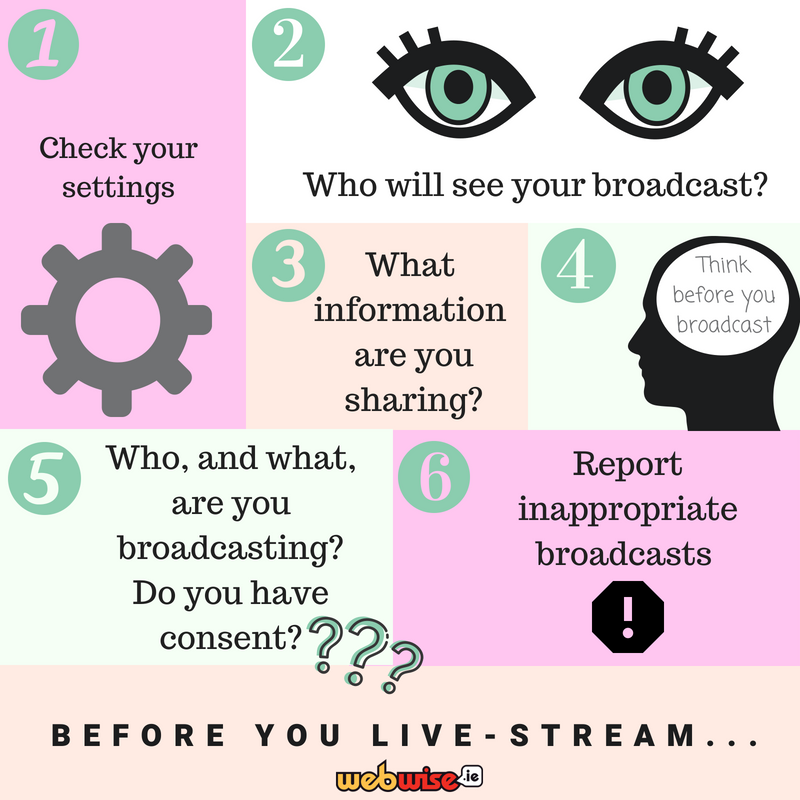Skype untuk Perniagaantersedia untuk kedua-duanya Windows dan Mac pengguna. Anda boleh memuat turunnya dari laman web Office 365. Selepas itu, anda perlu memasangnya di komputer anda.
Semasa membeli Office 365 untuk rancangan perniagaan, Skype untuk Perniagaan akan disertakan.
Gunakan arahan langkah demi langkah di bawah untuk memuat turun dan memasang Skype for Business supaya anda dapat menggunakannya pada sistem operasi Windows anda.
Berikut ini adalah penjelasan mengenai cara mendapatkan Skype for Business, memuat turun dan memasangnya.
Cara memuat turun dan memasang Skype for Business
Langkah 1. Log masuk ke Office 365
Setelah anda log masuk ke Office 365, pilih tetapan yang terdapat di bahagian atas halaman Office 365 anda.

cara melakukan rehat halaman
Langkah 2. Pilih perisian

tidak dapat menyelesaikan krom alamat dns pelayan
Di dalam Halaman Office 365, pilih Skype untuk Perniagaan dan kemudian pilih bahasa pilihan anda. Berdasarkan rancangan Office 365 anda, pilih edisi yang sesuai dengan aplikasi dan keperluan sistem Office anda, memilih 32 bit atau 64 bit.

Sekiranya anda tidak pasti edisi mana yang anda gunakan, pilih pilihan lalai, dan klik Pasang.
Kadang kala, Skype untuk Perniagaan anda mungkin termasuk yang lain Aplikasi Office 365 . Sekiranya ini berlaku, klik pada Pasang. Ini akan membolehkan anda memasang rangkaian aplikasi Office 365, termasuk Skype for Business.

Langkah 3. Selepas Pemasangan
Selepas memasang, Log masuk ke akaun anda untuk kali pertama dan kemudian pergi ke bahagian bawah skrin dan pilih Simpan sebagai untuk muat turun. Ini akan membolehkan anda memuat turun setupskypeforbusinessentryretail.exe failkan ke komputer anda.
Cari anda fail yang dimuat turun . Untuk proses muat turun dan pemasangan yang lancar, ingat di mana anda menyimpannya setupskypeforbusinessentryretail.exe fail. Tetapi, jika persediaan tidak dijalankan, anda harus melakukannya jalankan semula ia.
Langkah 4. Jalankan fail
Fail setupskypeforbusinessentryretail.exe anda dimuat turun sekarang. Pilih Lari .

Semasa pemasang Office bermula, ia akan memaparkan mesej bahawa ia memasang Pejabat , yang hanya Skype untuk Perniagaan dan bukan Office.Sekali Pemasang pejabat selesai, mesej akan muncul bahawa Office telah dipasang. Pilih Tutup dan anda kini boleh melancarkan Skype untuk Perniagaan.
Langkah 5. Perjanjian pelesenan
Setuju dengan syarat dengan memilih Terima untuk menerima perjanjian pelesenan.
Perkara yang baik mengenai Skype for Business ialah anda boleh memasangnya hingga 5 PC. Untuk menyelesaikan pemasangan pada PC lain, log masuk ke PC tersebut dan kemudian log masuk ke portal Office 365 seperti yang dilakukan sebelumnya.
windows 10 penjana kunci produk profesional
Ikuti langkah yang sama seperti yang dilakukan sebelumnya untuk memuat turun dan memasang Skype for Business pada PC ini.Pemasangan Skype untuk Perniagaan anda sekarang harus lengkap dan anda sudah bersedia untuk masuk ke Skype untuk Perniagaan buat pertama kalinya.
Masuk kali pertama selepas pemasangan
Pergi ke Skype untuk Perniagaan halaman log masuk untuk mendaftar buat pertama kali selepas pemasangan. Sertakan pengguna Office 365 anda ID dan kata laluan, dan kemudian klik pada Log masuk.

Sekiranya anda tidak mahu terus memasukkan anda kata laluan setiap kali anda log masuk, kami mengesyorkan agar anda menyimpan kata laluan anda dengan memilih Ya .
Ini akan mengenali maklumat log masuk anda dan secara automatik menandatangani anda pada lain kali. Langkah seterusnya adalah melalui Latihan video Skype for Business.
Office 2007, 2010, atau 213 Skype untuk Pemasangan Perniagaan
Bagi mereka yang mempunyai Office 2007, 2010, atau 2013, anda tidak perlu risau kerana anda boleh pasang dan gunakan Skype for Business 2016 . Tetapi, elakkan pemasangan pejabat 365 Proplus kerana ini akan menimpa program Office anda yang ada.
Berikut adalah arahan untuk memasang Skype for Business 2016 untukPejabat 2013, 2010, atau 2007.
Proses muat turun dan pemasangan untuk Skype for Business dengan Office 365 adalah serupa dengan langkah-langkah yang dinyatakan di atas.Semasa pemasangan, anda akan menemui halaman yang menunjukkan bahawa anda hanya akan memasang Skype for Business. Pemasangan bermula sebaik sahaja mengklik butang pasang .
bagaimana membuat tema powerpoint anda sendiri
Tetapi pastikan anda memahami bahawa dengan Office 2007, Skype for Business 2016 tidak akan digabungkan sepenuhnya dengan program Office anda. Terdapat juga ciri yang tidak berfungsi seperti keterlihatan anda rakan sekerja semasa anda menaip e-melProspekseperti sama ada tersedia, sibuk, atau jauh di antara ciri lain. Satu kelebihannya ialah anda boleh berbual (IM) dan mengadakan persidangan dengan rakan sekerja anda.
Sekiranya menaik taraf ke Office 2016 bukan pilihan pilihan anda, pilihlah Skype yang berdiri sendiri untuk langganan Pelan Dalam Talian Perniagaan.
cara membetulkan bicu fon kepala komputer
Cara memuat turun dan memasang Skype for Business Basic
Ini merujuk kepada pilihan muat turun percuma, walaupun dilengkapi dengan set ciri yang paling sedikit. Ciri-ciri termasuk pesanan segera (IM) , keupayaan untuk membuat panggilan audio dan video. Anda juga boleh mengadakan mesyuarat dalam talian menggunakan Skype for Business Basic antara kemampuan lain.
Proses memuat turun dan memasang
Sama dengan Skype untuk Perniagaan, apabila anda mengklik Butang muat turun untuk Skype untuk Perniagaan
Pada asasnya, anda perlu memilih muat turun yang sesuai dengan anda keperluan dan versi sistem , sama ada Edisi 32-bit atau edisi 64-bit . Sekiranya anda tidak tahu versi mana yang hendak dipilih, anda boleh memilih edisi 32-bit. Lihat panduan kami di cara memasang Skype pada Mac di sini.
Sekiranya anda mencari syarikat perisian yang boleh anda percayai kerana integriti dan amalan perniagaannya yang jujur, jangan mencari lebih jauh daripada . Kami adalah Rakan Bertauliah Microsoft dan Perniagaan Terakreditasi BBB yang peduli untuk membawa pelanggan kami pengalaman yang boleh dipercayai dan memuaskan pada produk perisian yang mereka perlukan. Kami akan bersama anda sebelum, semasa, dan selepas semua penjualan.
Itulah Jaminan Perisian 360 Degree kami. Jadi, tunggu apa lagi? Hubungi kami Hari Ini di +1 877 315 1713 atau e-mel sales@softwarekeep.com. Anda juga boleh menghubungi kami melalui Sembang Langsung.